WhatsApp har alltid kritiserats för att inte ha infödda klientappar för stationära plattformar men det förändras med att det Facebook-ägda företaget släpper Windows- och OS X-appar. Flytten har väntats ända sedan WhatsApp släppte sin WhatsApp-webbplattform i början av förra året. Det ser också till att allas favorit instant messenger nu är tillgänglig på alla större mobil- och stationära plattformar. Den goda nyheten är att det är så enkelt att använda de nya WhatsApp-skrivbordsapparna. Men om du inte vet var du ska börja, så här kan du ställa in och använda WhatsApp-skrivbordsappar:
Ladda ner och installera WhatsApp på Windows och OS X
Den nya WhatsApp-skrivbordsappen är tillgänglig direkt för Windows- och Mac-användare. Du kan bara gå över till WhatsApps officiella nedladdningssida och ladda ner apparna. När den har laddats ner tar inte installationsfilen samma gamla installationsprocess och öppnar istället appen efter några ögonblicks laddning.
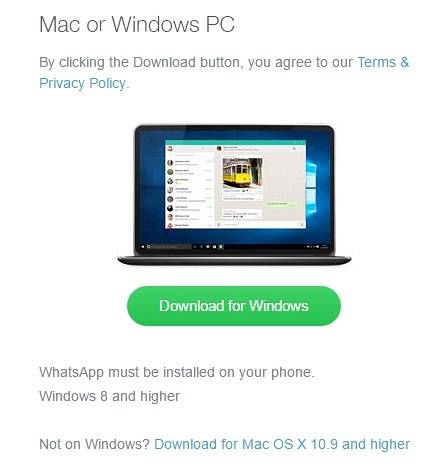
WhatsApp-skrivbordsappen är bara tillgänglig för datorer som kör Windows 8 och senare eller Mac-datorer som kör OS X 10.9 och senare. Storleken på appens Windows-version är 61,4 MB, medan OS X-versionen väger 51,7 MB.
För personer som kör Windows 7 eller tidigare versioner av Mac kan du alltid använda appar som Bluestacks för att köra Whatsapp på PC eller Mac eller fortsätta använda webbversionen av WhatsApp.
Börja använda WhatsApp på skrivbordet
Om du har använt WhatsApp Web så länge kommer du att känna dig som hemma med WhatsApp-stationära appar. Skrivbordsappen är nästan identisk med WhatsApp Web, med liknande UI och UX. Dessutom är processen för att ansluta ditt WhatsApp-konto detsamma. Du öppnar WhatsApp desktop-appen och du ser en QR-kod som du behöver skanna från din smartphones WhatsApp-app.
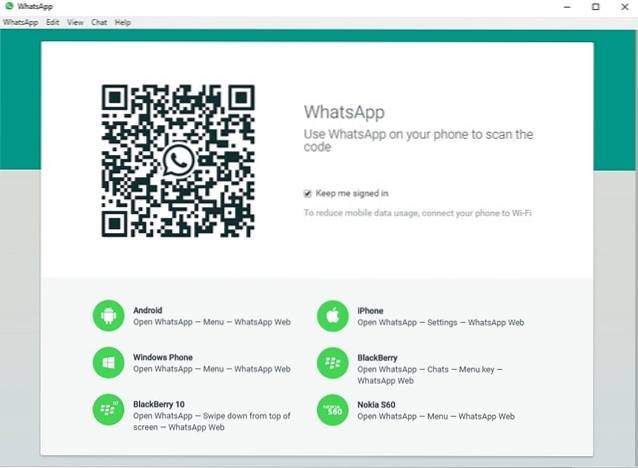
Precis som WhatsApp Web speglar skrivbordsappen chatt från din smartphone, så du måste hålla din smartphone nära och ansluten till mobildata eller WiFi för att skrivbordsappen ska fungera. Så, om du har hoppats på en fristående WhatsApp-app för Windows och Mac blir du besviken.
När du skannat QR-koden från din smartphone ser du alla dina chattar i WhatsApp-skrivbordsappen. Skrivbordsappen tar in några ytterligare användbara funktioner som möjligheten att få betauppdateringar, använda kortkommandon, zooma in och ut för att öka / minska textstorleken i chatt och skrivbordsaviseringar (finns även med WhatsApp Web).
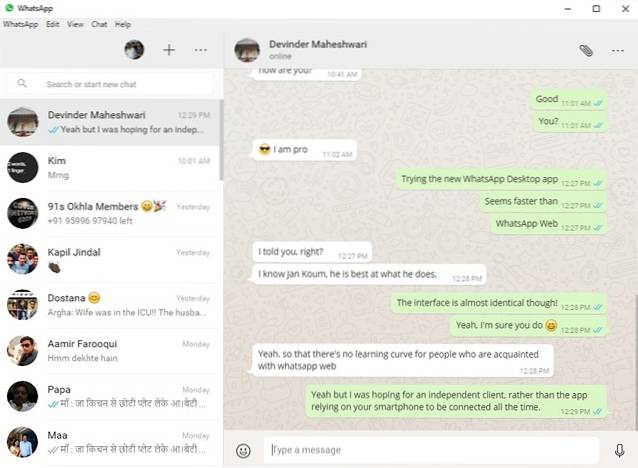
SE OCH: 32 coola WhatsApp-tricks för att chatta som ett proffs
Redo att använda WhatsApp på din PC eller Mac
Det här är verkligen goda nyheter för människor som alltid har velat ha en PC / Mac-klient för WhatsApp men det skulle ha varit mycket bättre om det varit en oberoende app. Ändå uppskattar vi dess ankomst och i vår användning hittade vi skrivbordsappen mycket snabbare och smidigare, jämfört med WhatsApp Web.
Så vad väntar du på, ladda ner WhatsApp desktop-appen på din PC eller Mac och låt oss veta din upplevelse. Ljud av i kommentarfältet nedan.
 Gadgetshowto
Gadgetshowto



